win7的电源选项怎么设置 win7电源选项的设置方法
时间:2017-07-04 来源:互联网 浏览量:
今天给大家带来win7的电源选项怎么设置,win7电源选项的设置方法,让您轻松解决问题。
win7操作系统中,对电源的管理是非常全面而且高级的,合理的配置能更好的保护笔记本的电池使之更长寿,这里介绍电源相关的常用配置,包括以下几个方面,笔记本在不使用时电脑对屏幕亮度以及系统进入的休眠的管理,盖上笔记本盖子,系统对电脑的管理。具体方法如下:
解决方法1:
1进入win7系统,点击开始菜单中的控制面选项。
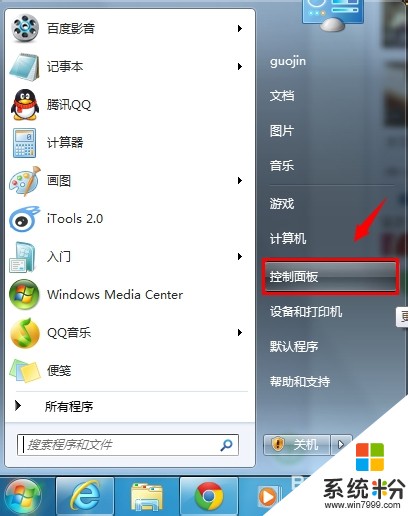 2
2进入控制板窗口后,右上方查看方式默认为类别,修改为小图标或者大图标,然后在选项中点击电源选项,进入电源设置中。
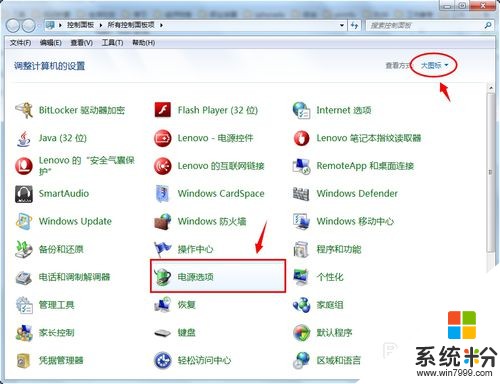 3
3电源选项中有两项,为“平衡”和“节能”,一般情况下我们选择平衡,这个选项也是系统推荐使用以及默认设置,对平衡的详细设置,我们点击后边的“更改计划设置”。
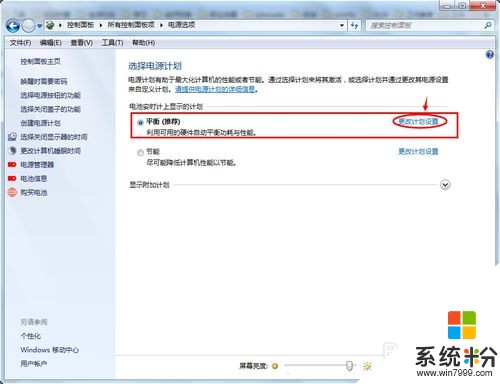
解决方法2:
1进入电源的平衡设置页面后,会看到保护电源的详细设置,分为用电池时和接通电源时,系统在时间的驱动下所采取的措施,有以下几项:降低显示亮度、关闭显示器、使计算机进入睡眠状态。
 2
2对于此处的设置,我们举个例子,希望系统在用电池时,当用户不操作计算机持续2分钟时,系统降低显示器的亮度,设置如图:
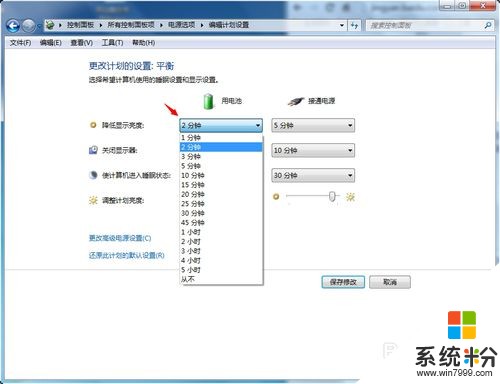 3
3在用电池时,或者接通电源时,一定时间不操作系统采取降低显示器的亮度,那么降低亮度的幅度是多少呢,这个就需要在“调整计划亮度”中来设置。
 4
4如果进入高级电源设置,请点击高级电源设置进入高级设置页面,高级设置中对计算机中各个部件的设置非常详细,大家可以根据描述自行设置,计算机出厂时对此部分已经了最优化的设置,所以建议一般情况下还是使用默认设置。
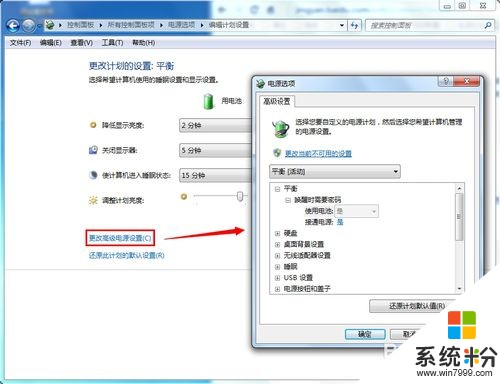 5
5如果对自己的电源设置不满意,又想回到出厂设置,只需在设置页面点击还原此计划的默认设置。

以上就是win7的电源选项怎么设置,win7电源选项的设置方法教程,希望本文中能帮您解决问题。
我要分享:
相关教程
- ·WIN7系统电脑怎样设置电源选项 WIN7系统电脑设置电源选项的方法
- ·win7怎么删除右键菜单选项|win7设置右键菜单选项的方法
- ·win7设置电源管理的方法 win7如何设置电源管理?
- ·Win7电源如何设置 Win7电源怎么设置
- ·怎么为Win7资源管理器导航添加桌面选项 为Win7资源管理器导航添加桌面选项的方法
- ·Win7系统怎么设置IE8重新排列主页选项卡 Win7系统设置IE8重新排列主页选项卡的方法
- ·win7系统电脑开机黑屏 Windows7开机黑屏怎么办
- ·win7系统无线网卡搜索不到无线网络 Win7电脑无线信号消失怎么办
- ·win7原版密钥 win7正版永久激活密钥激活步骤
- ·win7屏幕密码 Win7设置开机锁屏密码的方法
Win7系统教程推荐
- 1 win7原版密钥 win7正版永久激活密钥激活步骤
- 2 win7屏幕密码 Win7设置开机锁屏密码的方法
- 3 win7 文件共享设置 Win7如何局域网共享文件
- 4鼠标左键变右键右键无法使用window7怎么办 鼠标左键变右键解决方法
- 5win7电脑前置耳机没声音怎么设置 win7前面板耳机没声音处理方法
- 6win7如何建立共享文件 Win7如何共享文件到其他设备
- 7win7屏幕录制快捷键 Win7自带的屏幕录制功能怎么使用
- 8w7系统搜索不到蓝牙设备 电脑蓝牙搜索不到其他设备
- 9电脑桌面上没有我的电脑图标怎么办 win7桌面图标不见了怎么恢复
- 10win7怎么调出wifi连接 Win7连接WiFi失败怎么办
Win7系统热门教程
- 1 win7如何重置网络设置|win7网络重置的快捷方法
- 2 win7显示不是正版怎么办|win7显示不是正版的解决方法
- 3 win7系统怎么取消开机登录框,win7关闭开机登录框的方法
- 4修改Win7桌面“用户”文件夹路径的方法 Win7桌面“用户”文件夹路径修改图文教程
- 5win7旗舰版中的剪切板无法使用了怎么解决? win7旗舰版中的剪切板无法使用了如何处理?
- 6win7内置游戏无故丢失怎么办
- 7如何处理win7声卡驱动安装失败的问题 用什么方法可以解决win7声卡驱动安装失败
- 8win7系统电脑怎么节省电池电量 win7系统电脑节省电池电量的方法
- 9如何修改win7登陆界面 修改win7登陆界面的方法
- 10Win7系统内存占用大原因分析
最新Win7教程
- 1 win7系统电脑开机黑屏 Windows7开机黑屏怎么办
- 2 win7系统无线网卡搜索不到无线网络 Win7电脑无线信号消失怎么办
- 3 win7原版密钥 win7正版永久激活密钥激活步骤
- 4win7屏幕密码 Win7设置开机锁屏密码的方法
- 5win7怎么硬盘分区 win7系统下如何对硬盘进行分区划分
- 6win7 文件共享设置 Win7如何局域网共享文件
- 7鼠标左键变右键右键无法使用window7怎么办 鼠标左键变右键解决方法
- 8windows7加密绿色 Windows7如何取消加密文件的绿色图标显示
- 9windows7操作特点 Windows 7的特点有哪些
- 10win7桌面东西都没有了 桌面文件丢失了怎么办
